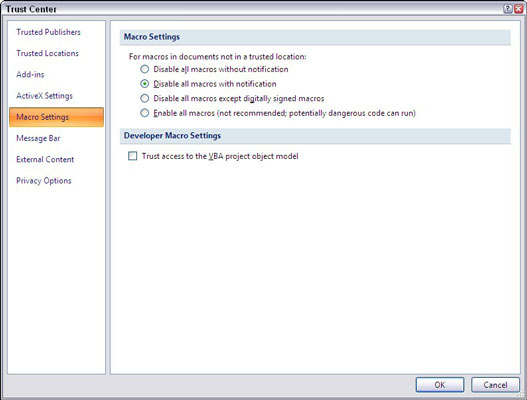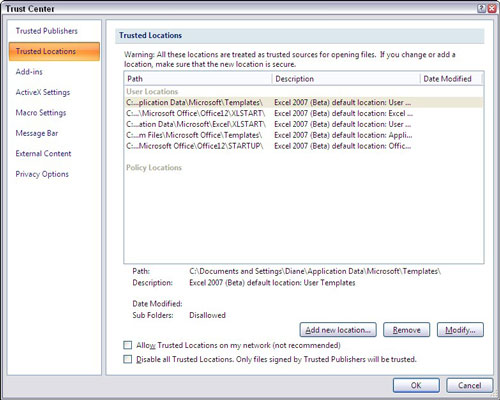A biztonság fontos kérdés, amikor Excel 2007 makróval dolgozik. Ha külső forrásból származó makrókat tartalmazó munkalapokat nyit meg, ezek a makrók károsak lehetnek a számítógépére. Alapértelmezés szerint az Excel megvédi Önt a makrók futtatásától, de ha saját makrókat hoz létre, valószínűleg módosítania kell a védelmi biztonsági beállításokat.
Kövesse az alábbi lépéseket a makró biztonsági szintjének megtekintéséhez és beállításához az Excel 2007 programban:
A Fejlesztő lapon kattintson a Makróbiztonság gombra a Kód csoportban.
Megjelenik a Bizalmi központ párbeszédpanel a Makróbeállítások füllel.
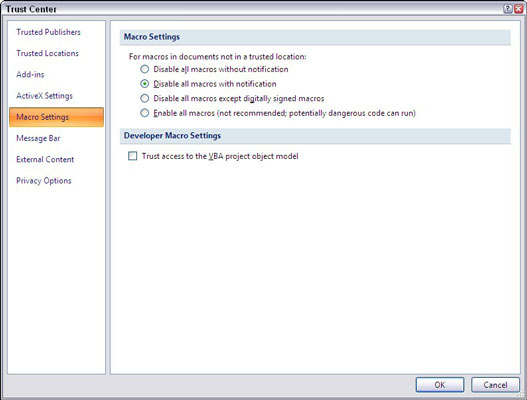
Módosítsa a biztonsági szintet a Bizalmi központ párbeszédpanelen.
Állítson be biztonsági szintet:
-
Az összes makró letiltása értesítés nélkül: Csak a megbízható helyen tárolt makrók futtatását teszi lehetővé. A megbízható helyek kezeléséhez kattintson a Megbízható helyek beállításra a bal oldali panelen. Ezenkívül, mivel a makrók automatikusan le vannak tiltva, ez az opció letiltja a biztonsági figyelmeztetéseket.
-
Az összes makró letiltása értesítéssel: Biztonsági figyelmeztetést jelenít meg, amikor megnyílik a makrókat tartalmazó munkafüzet. Ezután eldöntheti, hogy engedélyezi-e a munkafüzethez tartozó makrókat. Ez az Excel alapértelmezett beállítása.
-
Az összes makró letiltása, kivéve a digitálisan aláírt makrókat: Csak a digitálisan aláírt makrókat futtathatja.
-
Összes makró engedélyezése: Lehetővé teszi a makrók értesítés nélküli futtatását. Ez hasznos lehet, ha sok makrót futtat, de ügyeljen arra, hogy ismeretlen forrásból származó makrók használata esetén fennáll a kockázat.
Kattintson az OK gombra.
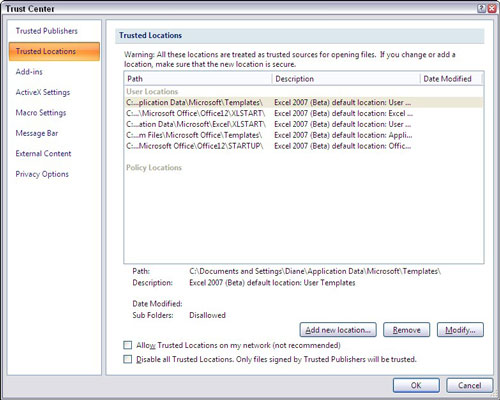
A megbízható fájlhelyek listája.
A digitális aláírás egy elektronikus, titkosított, biztonságos hitelesítési bélyegző, amelyet egy kereskedelmi hitelesítés-szolgáltatótól szereznek be. Az Excel Visual Basic programozási nyelve tartalmaz egy öntanúsító digitális aláírási eszközt, de mivel nem harmadik féltől származik, az Excel továbbra is hitelesítetlennek tekinti, és figyelmeztető mezőt jelenít meg az önhiteles makrók futtatása előtt.